近期一网友称自己使用电脑上网的时候,过一段时间莫名其妙的出现自动掉线、自动断网的情况,那么遇到这个问题该怎么办?下面装机之家分享一下Win10电脑经常自动掉线、自动断网的解决方法,以Win10系统为例。
方法/步骤:
第一步:右键单击“此电脑”,选择“管理”。
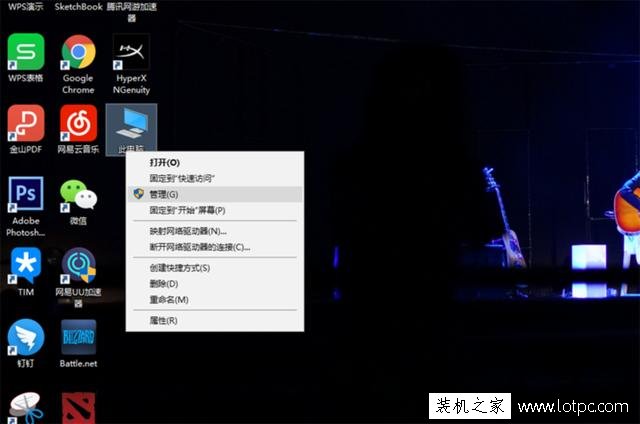
第二步:找到“设备管理器”,然后在右边的窗口中找到“网络适配器”,选择你的网卡并双击。
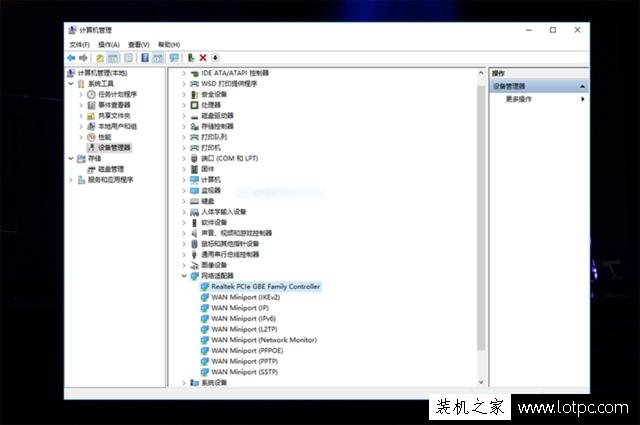
第三步:在弹出的窗口中,找到“高级”一项。
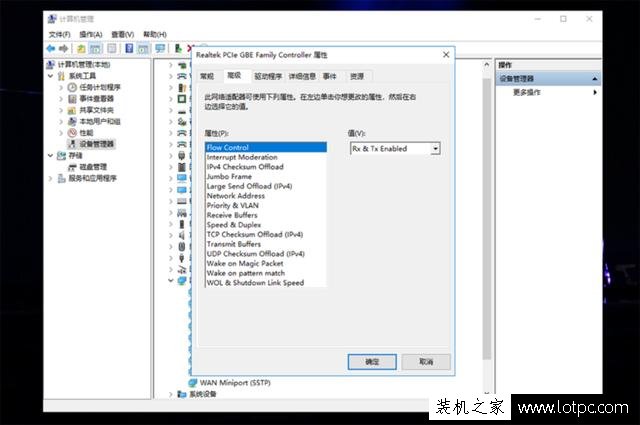
第四步:然后选择“属性”里的“WOL & Shutdown Link Speed”,在右侧的“值”中选择“10 Mbps First”,然后确定就行了。
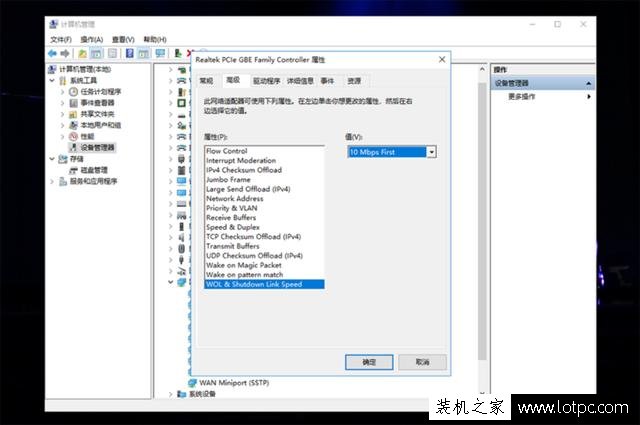
以上就是装机之家分享的Win10电脑经常自动掉线、自动断网的解决方法,希望能够帮助到大家。

















